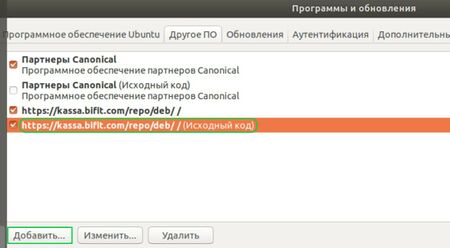Установка брокера фискального процессинга: различия между версиями
Merkulov (обсуждение | вклад) |
Merkulov (обсуждение | вклад) |
||
| (не показана 31 промежуточная версия этого же участника) | |||
| Строка 4: | Строка 4: | ||
* Debian 9 и выше/Ubuntu 16.04 и выше GNU/Linux (amd64/i386/armhf/arm64) | * Debian 9 и выше/Ubuntu 16.04 и выше GNU/Linux (amd64/i386/armhf/arm64) | ||
* Java 8 | * Java 8 (OPEN JDK) | ||
= Порядок установки = | = Порядок установки = | ||
Установка пакетов | * Установка пакетов | ||
'''sudo apt install apt-transport-https curl nano''' | '''sudo apt install apt-transport-https curl nano''' | ||
Если версия ниже 7.2 выполните команду: | * для ККТ компании ШТРИХ-М, необходимо проверить версию пакета gcc: | ||
'''gcc-7 --version''' | |||
* Если версия ниже 7.2 выполните команду: | |||
'''sudo apt install gcc-7 g++-7''' | '''sudo apt install gcc-7 g++-7''' | ||
После чего проверьте версию gcc: | * Если при установке возникает ошибка '''Пакет не найден''', то выполните последовательность команд: | ||
'''sudo add-apt-repository ppa:ubuntu-toolchain-r/test''' | |||
'''sudo apt-get update''' | |||
'''sudo apt-get install gcc-7 g++-7''' | |||
* После чего проверьте версию gcc: | |||
'''gcc-7 --version''' | |||
Загрузка и установка ключей репозитория БИФИТ | Загрузка и установка ключей репозитория БИФИТ<br> | ||
'''curl https://kassa.bifit.com/repo/kassa.key | sudo apt-key add –''' | '''curl https://kassa.bifit.com/repo/kassa.key | sudo apt-key add –''' | ||
[[Файл:Установка брокера фискального процессинга.jpg|thumb|450px]] | |||
Добавление репозитория<br> | |||
Для добавления репозитория перейдите в подраздел '''Программы и обновления → Другое ПО'''. Нажмите кнопку '''''Добавить'''''. Во всплывающем окне впишите команду: | |||
'''sudo add-apt-repository 'deb https://kassa.bifit.com/repo/deb/ /'''' | |||
После этого пропишите в командной строке команду: | |||
'''sudo add-apt-repository | '''sudo add-apt-repository 'deb https://kassa.bifit.com/repo/deb/ /'''' | ||
* В командной строке необходимо обрамлять путь знаком ' | |||
Обновление пакетной базы | Обновление пакетной базы<br> | ||
'''sudo apt update''' | '''sudo apt update''' | ||
'''sudo apt upgrade''' | |||
Установка приложения | Установка приложения<br> | ||
'''sudo apt install fp-broker''' | '''sudo apt install fp-broker''' | ||
= Настройка = | = Настройка = | ||
1. Открыть на редактирование файл | |||
'''/etc/fp_broker/settings.properties''' | '''/etc/fp_broker/settings.properties''' | ||
2. Ввести токен. Токен запросить у менеджера ООО БИФИТ КАССА | |||
'''token=токен''' | '''token=токен''' | ||
3. Если в сети присутствует Proxy-сервер, необходимо указать его настройки: | |||
'''enable_proxy=true''' | '''enable_proxy=true''' | ||
| Строка 55: | Строка 73: | ||
http_proxy_password=pass | http_proxy_password=pass | ||
4. Если на ПК есть не используемые USB/COM порты, укажите их, чтобы брокер их не спрашивал | |||
'''Ignored_port=/dev/ttyS0,/dev/ttyS1''', чтобы выключить все порты USB/COM используйте символ '''*''' | '''Ignored_port=/dev/ttyS0,/dev/ttyS1''', чтобы выключить все порты USB/COM используйте символ '''*''' | ||
5. Укажите, кассы каких вендоров подключены к брокеру. | |||
'''vendors=atoll,shtrih''' | '''vendors=atoll,shtrih''' | ||
6. Для применения настроек перезапустите сервис: | |||
'''sudo systemctl restart fp-broker''' | '''sudo systemctl restart fp-broker''' | ||
= Подключение ККТ по USB/COM = | |||
Подключите ККТ к USB/COM разъему. Допустимо использовать USB hub как с активным питанием, так и без него. БИФИТ брокер автоматически распознает новый порт и самостоятельно опросит его на наличие подключенного оборудования. Сервис перезапускать не нужно. | |||
'''Подключение ККТ по Ethernet''' | |||
1. Перейдите в папку | |||
'''/etc/fp_broker/kkms''' | |||
2. Создайте файл со следующим содержимым | |||
enabled=true | |||
vendor=atol(или shtrih) | |||
host=192.168.0.1 | |||
port=5555 | |||
{{ Note | В данном примере к брокеру подключается ККТ от ГК АТОЛ.|1200}} | |||
3. Сохраните файл.<br> | |||
При сохранении рекомендуется наименовать файл вендор-зав.№<br> | |||
* Пример: atol-001924783948 | |||
= Логирование = | |||
* Путь к файлам | |||
'''/var/log/fp_broker''' | |||
* Просмотреть статус сервиса | |||
'''systemctl status fp-broker.service''' | |||
Текущая версия на 13:35, 23 марта 2023
Кассовый Брокер Фискального Процессинга это программное обеспечение для аренды кассовых аппаратов. Устанавливается на сервере Оператора ККТ, к которому подключается арендованная контрольно-кассовая техника. Подключение пользователей к серверу производится с мобильных или стационарных устройств через сеть интернет.
Требования к ОС и установленному ПО
- Debian 9 и выше/Ubuntu 16.04 и выше GNU/Linux (amd64/i386/armhf/arm64)
- Java 8 (OPEN JDK)
Порядок установки
- Установка пакетов
sudo apt install apt-transport-https curl nano
- для ККТ компании ШТРИХ-М, необходимо проверить версию пакета gcc:
gcc-7 --version
- Если версия ниже 7.2 выполните команду:
sudo apt install gcc-7 g++-7
- Если при установке возникает ошибка Пакет не найден, то выполните последовательность команд:
sudo add-apt-repository ppa:ubuntu-toolchain-r/test sudo apt-get update sudo apt-get install gcc-7 g++-7
- После чего проверьте версию gcc:
gcc-7 --version
Загрузка и установка ключей репозитория БИФИТ
curl https://kassa.bifit.com/repo/kassa.key | sudo apt-key add –
Добавление репозитория
Для добавления репозитория перейдите в подраздел Программы и обновления → Другое ПО. Нажмите кнопку Добавить. Во всплывающем окне впишите команду: sudo add-apt-repository 'deb https://kassa.bifit.com/repo/deb/ /'
После этого пропишите в командной строке команду: sudo add-apt-repository 'deb https://kassa.bifit.com/repo/deb/ /'
- В командной строке необходимо обрамлять путь знаком '
Обновление пакетной базы
sudo apt update
sudo apt upgrade
Установка приложения
sudo apt install fp-broker
Настройка
1. Открыть на редактирование файл /etc/fp_broker/settings.properties
2. Ввести токен. Токен запросить у менеджера ООО БИФИТ КАССА
token=токен
3. Если в сети присутствует Proxy-сервер, необходимо указать его настройки:
enable_proxy=true
http_proxy_host=your.proxy.com http_proxy_port=8080 http_proxy_user=user http_proxy_password=pass
4. Если на ПК есть не используемые USB/COM порты, укажите их, чтобы брокер их не спрашивал Ignored_port=/dev/ttyS0,/dev/ttyS1, чтобы выключить все порты USB/COM используйте символ *
5. Укажите, кассы каких вендоров подключены к брокеру.
vendors=atoll,shtrih
6. Для применения настроек перезапустите сервис:
sudo systemctl restart fp-broker
Подключение ККТ по USB/COM
Подключите ККТ к USB/COM разъему. Допустимо использовать USB hub как с активным питанием, так и без него. БИФИТ брокер автоматически распознает новый порт и самостоятельно опросит его на наличие подключенного оборудования. Сервис перезапускать не нужно.
Подключение ККТ по Ethernet
1. Перейдите в папку /etc/fp_broker/kkms
2. Создайте файл со следующим содержимым
enabled=true vendor=atol(или shtrih) host=192.168.0.1 port=5555
3. Сохраните файл.
При сохранении рекомендуется наименовать файл вендор-зав.№
- Пример: atol-001924783948
Логирование
- Путь к файлам
/var/log/fp_broker
- Просмотреть статус сервиса
systemctl status fp-broker.service